Reset di fabbrica¶
Motivi per ripristinare le impostazioni di fabbrica¶
Your Nitrokey is locked (e.g. due to multiple incorrect PIN entries)
Hai perso la tua Nitrokey (in questo caso avrai bisogno di una nuova chiave)
You have installed an operating system yourself (e.g. after changing the hard disk)
Il sistema operativo non si avvia
Avvertimento
Tutti i vostri dati saranno persi se resettate il vostro dispositivo. Pertanto, si prega di eseguire il backup dei dati prima di eseguire il reset.
Nota
Solo per firmware fino alla versione 1.4
Procedura¶
Collegare una qualsiasi chiavetta USB al NitroPad. (La chiavetta USB ti serve per salvare la tua chiave di sicurezza)
Collega la tua Nitrokey al NitroPad.
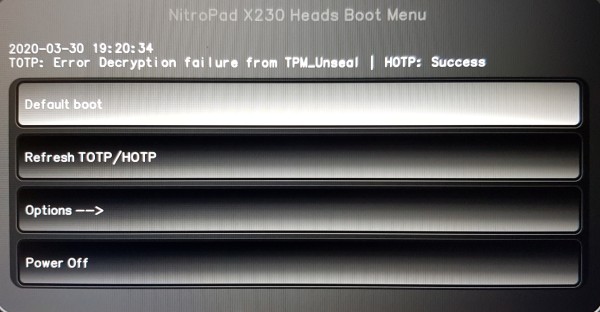
Accendere il NitroPad.
Selezionare «Opzioni».
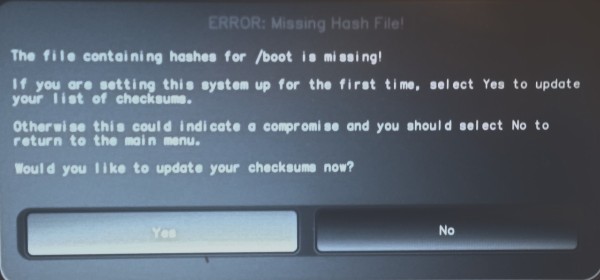
Selezionare «OEM-Factory Reset».
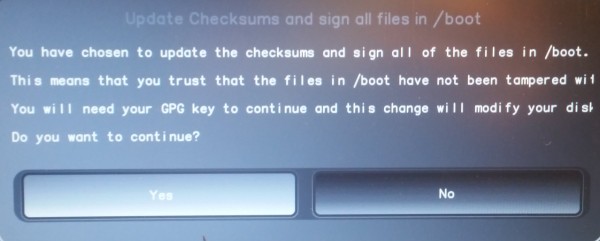
Avvertimento
Tutti i vostri dati saranno persi se resettate il vostro dispositivo. Pertanto, si prega di eseguire il backup dei dati prima di eseguire il reset.
Confermare il «OEM Factory Reset» con «Continua».
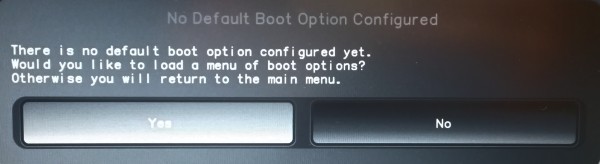
Vi verrà chiesto se volete impostare voi stessi il PIN Utente e Admin/TPM. Premete Invio per continuare senza cambiare i PIN.
Ti verrà quindi chiesto se le informazioni dell’utente manuale devono essere aggiunte. Confermate con “y” e inserite il vostro nome e poi l’indirizzo email.
Would you like to set a custom password?[y/N]: Would you like to set custom user Information for the GnPG key?[y/N]: y Please enter the following Information... Real name: "your name" Email adress: "your email-adress" Comment: Checking for USB media... New value of PCR[5]: xxxxxxxxxxxxxxxxxxxxxxxxxxxxxxxxxxxxxxxxxxxxxxxxxxx [ xx.xxxxxx] sd 6:0:0:0: [sdb] No Caching mode page found [ xx.xxxxxx] sd 6:0:0:0: [sdb] Assuming drive cache: write through Checking for GPG Key... Detecting and setting boot device... Boot device set to /dev/sda1 Resetting TPM... Resetting GPG Key... (this will take a minute or two)
Se state usando lo storage Nitrokey, dovete poi selezionare l’unità. Se sono visualizzate le unità /dev/sdb1, /dev/sdc, /dev/sdd1, seleziona /dev/sdd1. Se sono visualizzate le unità /dev/sdb1, /dev/sdc1, /dev/sdd, seleziona /dev/sdb1.
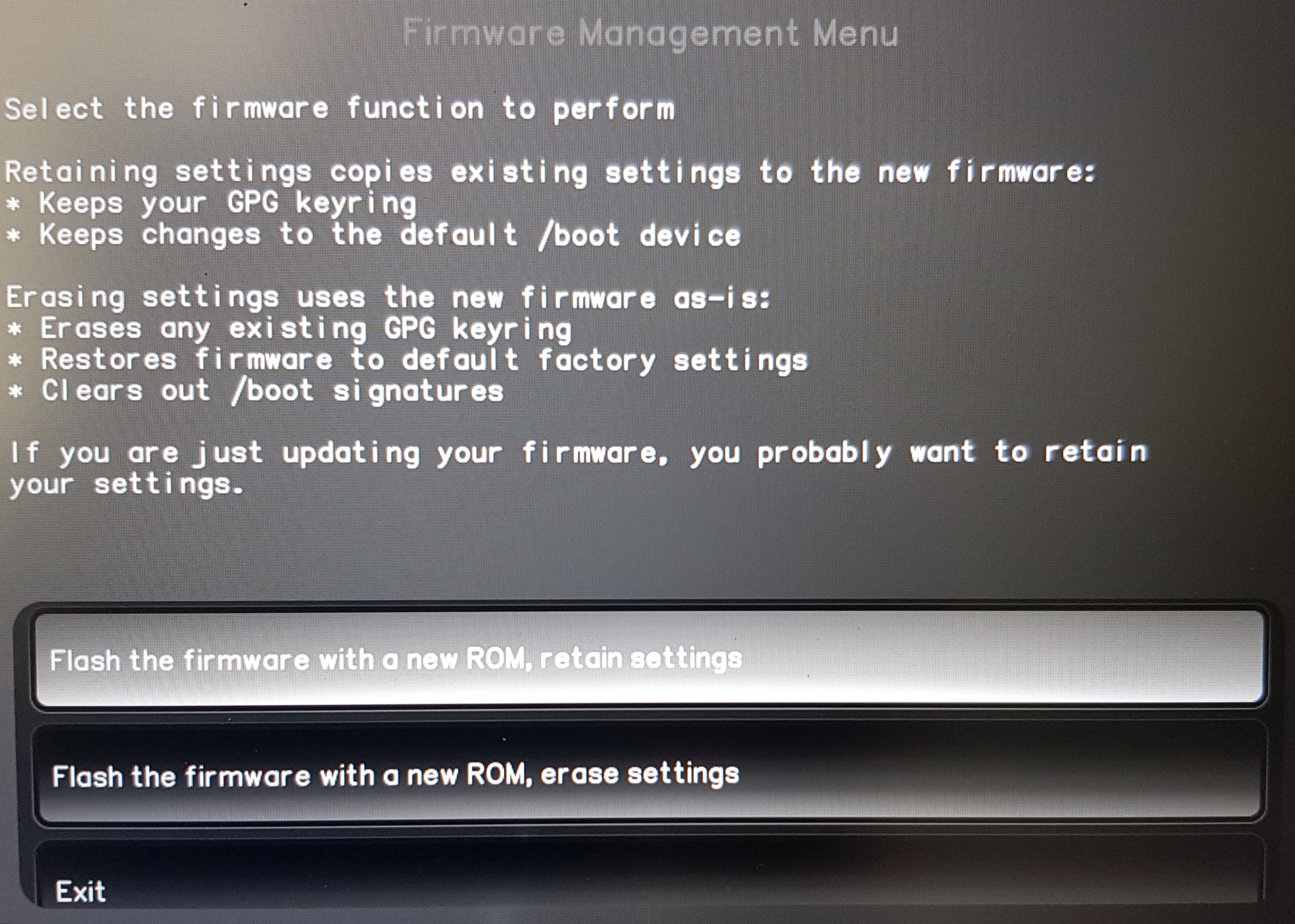
Il resto della configurazione verrà fatta automaticamente. Confermate il successivo riavvio.
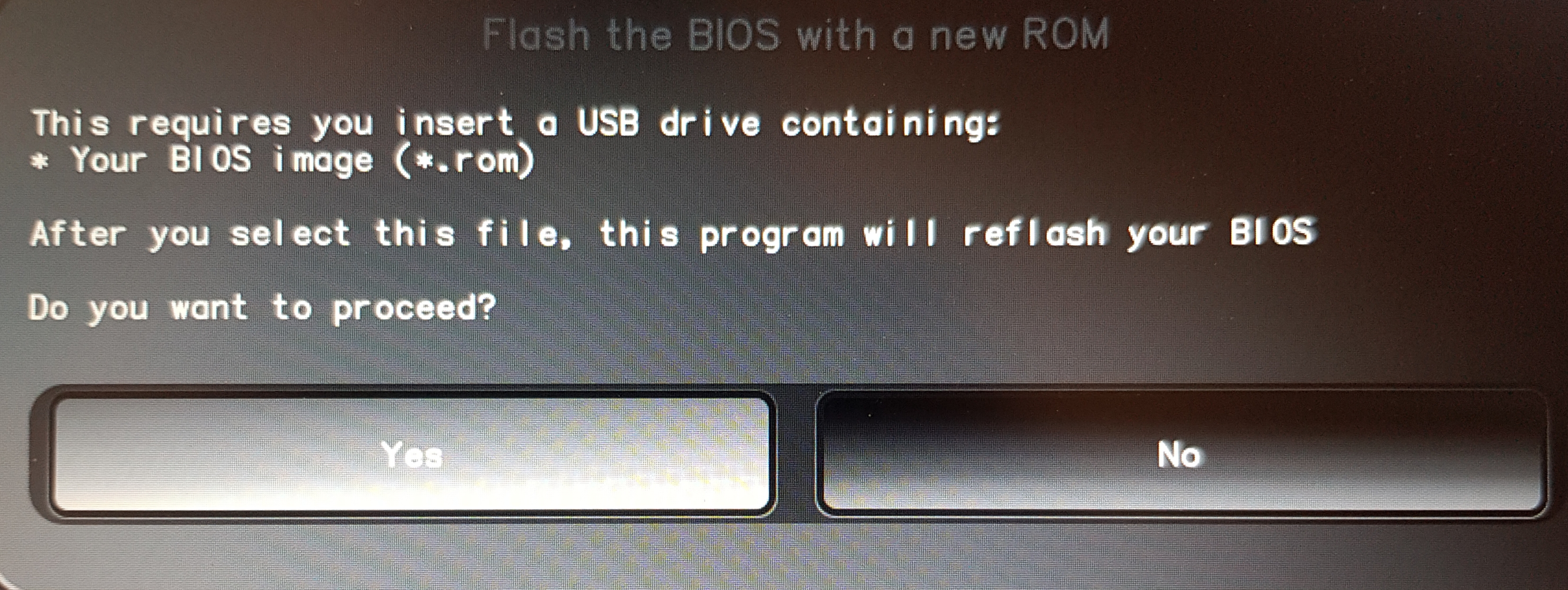
Dopo il riavvio deve essere creato il segreto OTP. Confermare il processo con Enter.
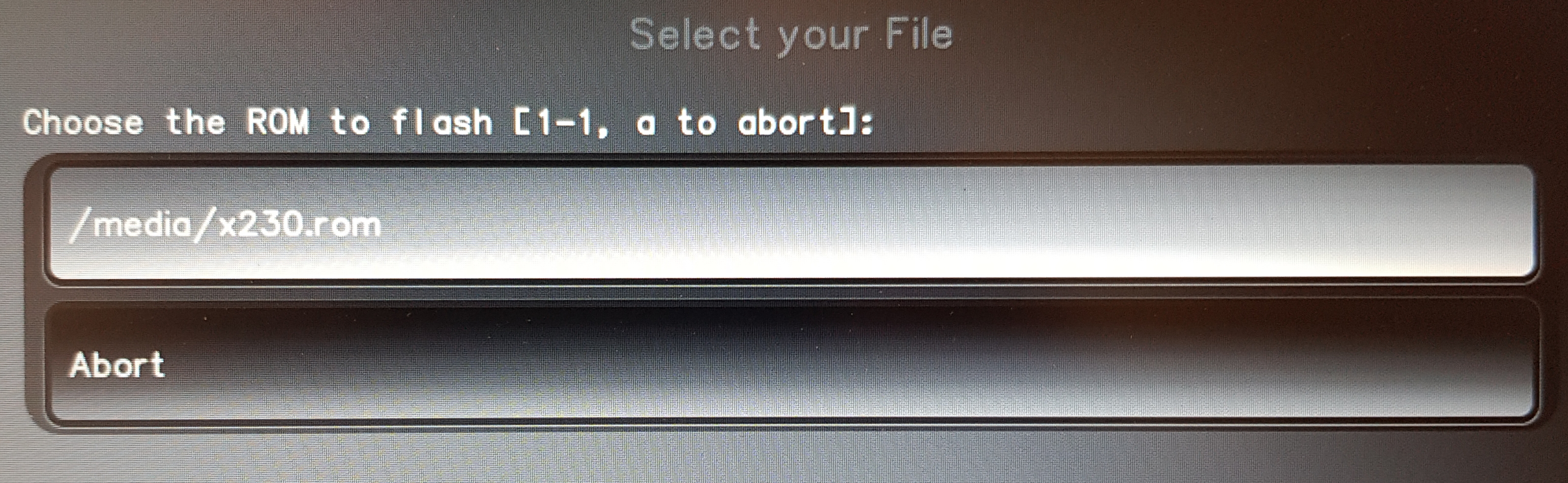
Conferma che i nuovi OTP Secrets devono essere creati.
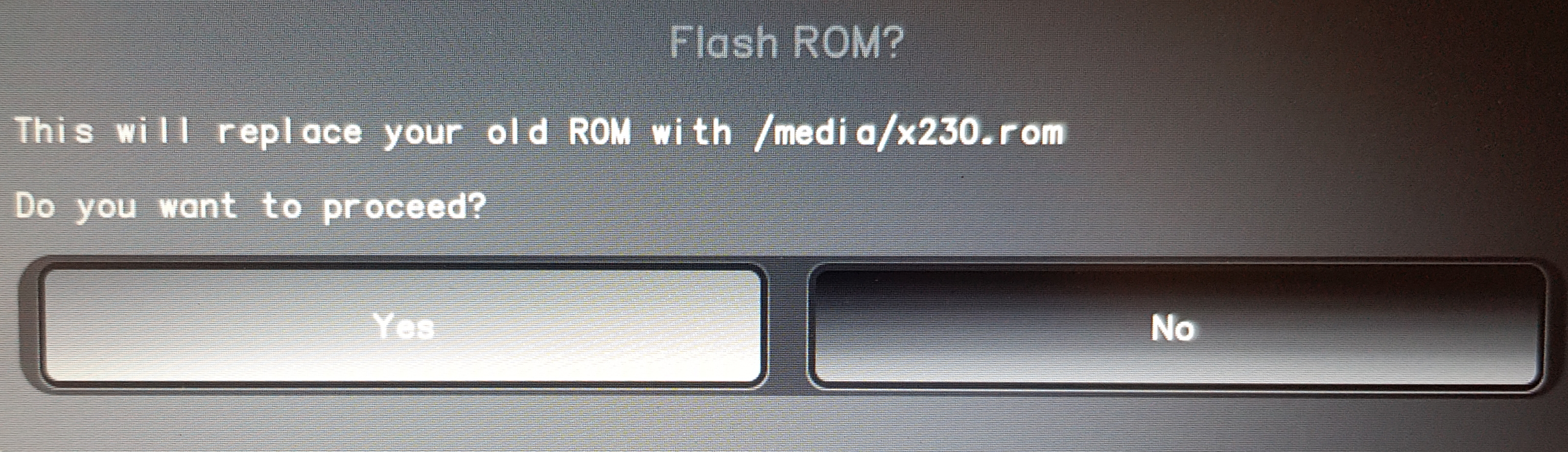
Quando viene richiesto, inserire il PIN dell’amministratore e la password del TPM. Entrambi sono di default: «12345678».
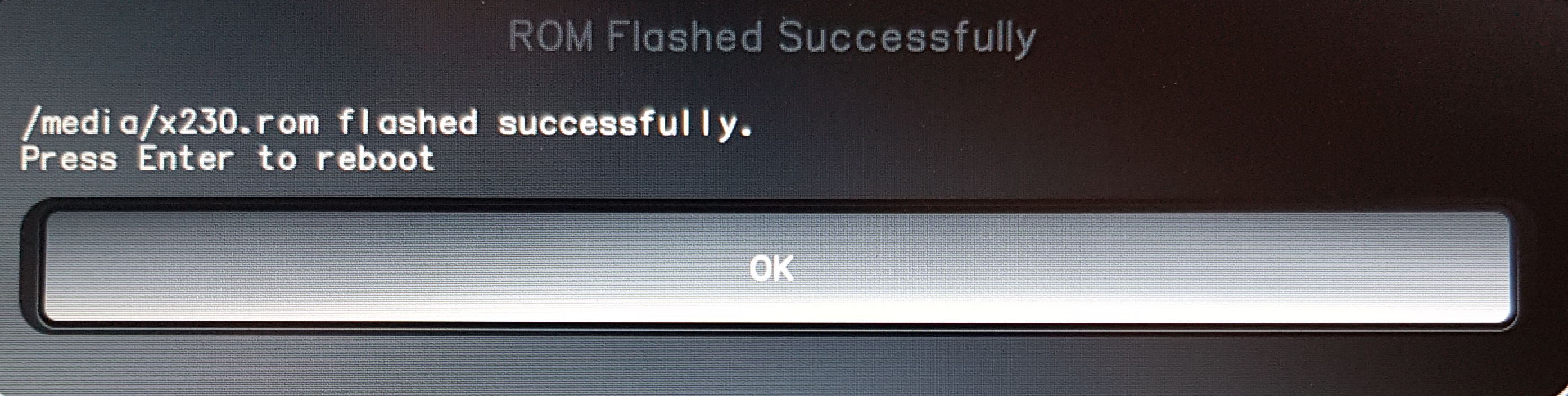
Si dovrebbe quindi raggiungere il menu Start.
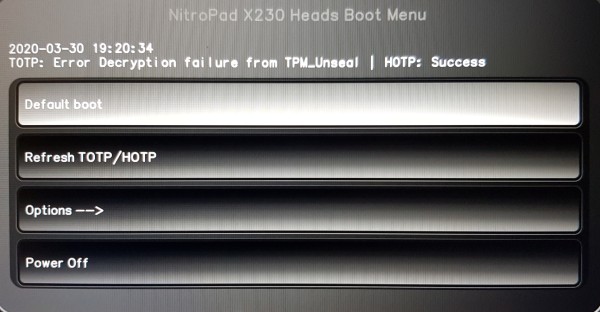
Premere Invio per avviare il «Default Boot».
Nota
Se vedete il messaggio che non esiste ancora un default, seguite la procedura descritta in «Risoluzione dei problemi»: Menu di avvio predefinito».
Una volta che il sistema operativo si avvia fino alla richiesta della password di crittografia, avete finito.
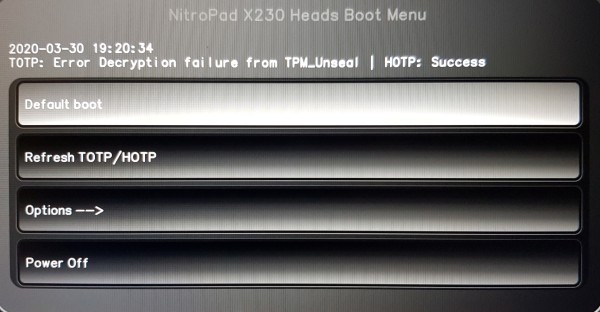
Finally, copy the public PGP key from the data stick to your computer, e.g. to use it for e-mail encryption.